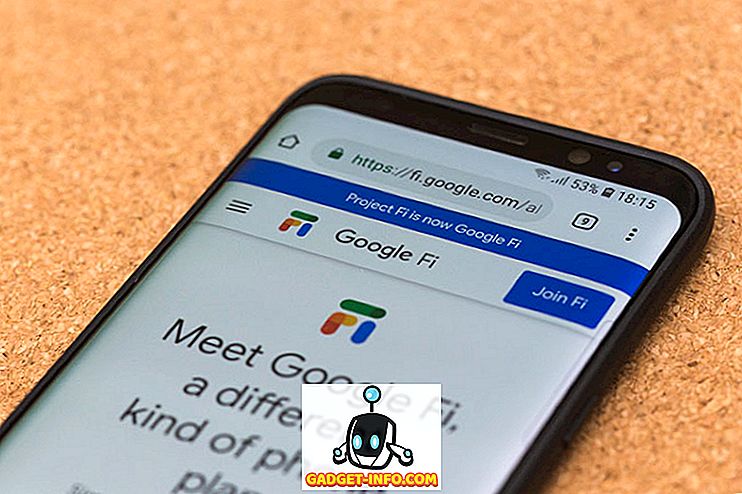Удалить контакт с вашего iPhone довольно легко, но что, если вы случайно удалили неправильный контакт или потеряли все? Это, наверное, один из худших кошмаров, который может случиться с любым пользователем смартфона. Я лично видел, как несколько пользователей в моем списке на Facebook публикуют обновления статуса, касающиеся того, как они потеряли все свои контакты, а затем просят всех прислать им свои номера телефонов снова. Итак, мы хотели внести свой вклад, помогая вам избежать подобных проблем в будущем, и мы собираемся дать вам три способа сделать это. Ну, без дальнейших церемоний, давайте посмотрим, как вы можете восстановить удаленные контакты iPhone:
Восстановление контактов iPhone с помощью iCloud Backup
Это, без сомнения, самый простой способ легко вернуть утраченные или удаленные контакты, поскольку он не требует подключения iPhone к компьютеру, в отличие от iTunes Backup. С тех пор как iCloud стала доступной, большинство пользователей Apple начали использовать iCloud для организации важных данных, особенно контактов. Итак, если вы хотите восстановить удаленные контакты, просто выполните следующие действия:
- Зайдите в настройки вашего iPhone -> iCloud и отключите «Контакты», если он включен.

- Когда вы отключите контакты, вы увидите подсказку, в которой вас просят сохранить ранее синхронизированные контакты или удалить их. Просто нажмите « Сохранить на моем iPhone» .
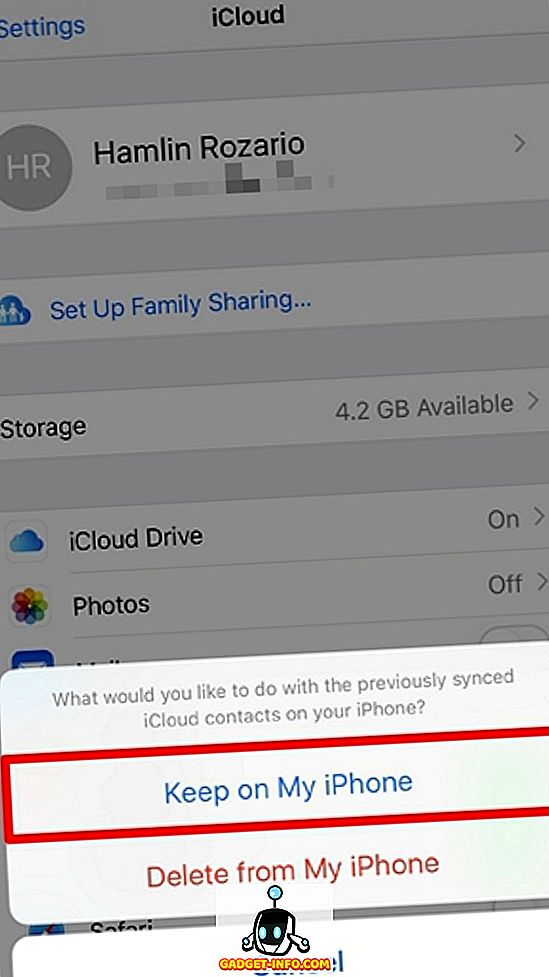
- Как только вы закончите, включите «Контакты» для вашей учетной записи iCloud еще раз и нажмите « Объединить» .
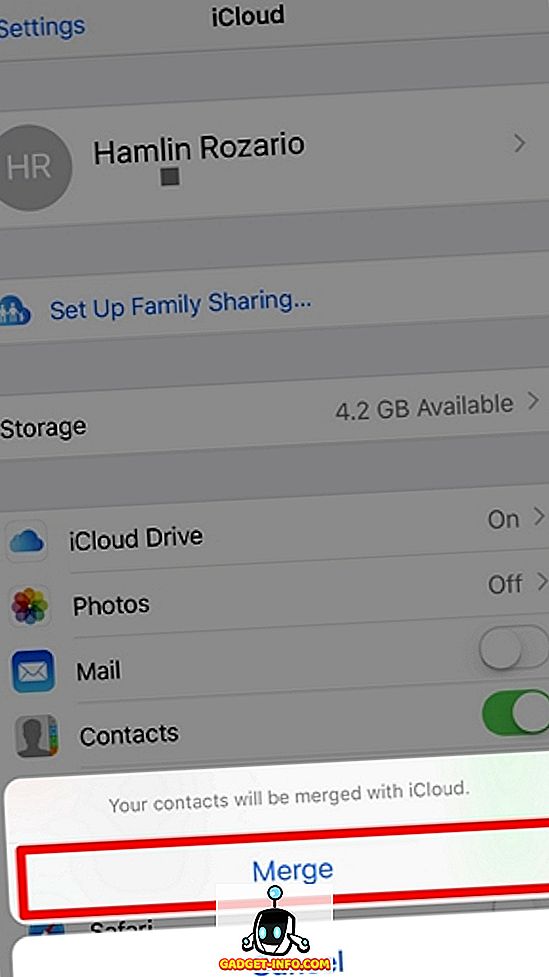
Теперь вам просто нужно подождать, пока iCloud объединит все контакты с вашим iPhone. Потерянные или удаленные контакты обычно все еще хранятся в вашей учетной записи iCloud. Таким образом, после слияния эти контакты также будут отображаться на вашем iPhone.
Восстановление контактов iPhone с помощью iTunes Backup
Этот альтернативный метод предназначен для людей, которые хотят сделать это по-старому, требуя подключения iPhone к iTunes. Метод iCloud по-прежнему намного удобнее по сравнению с этим, но если вы все еще предпочитаете использовать его, просто выполните следующие шаги:
- Откройте iTunes на своем компьютере и нажмите на значок телефона .
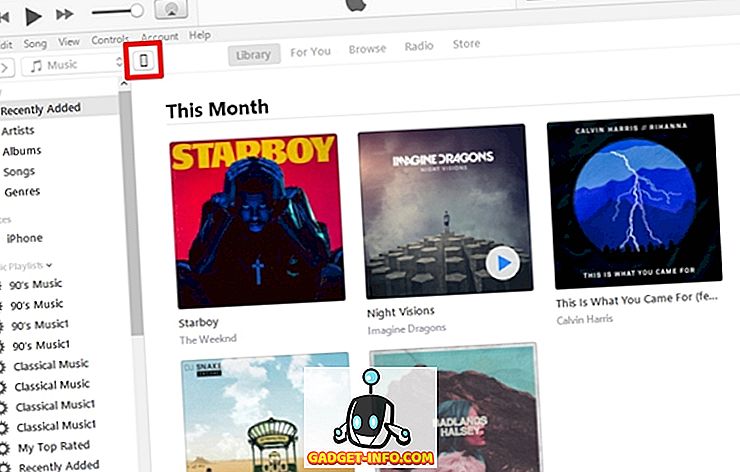
- Теперь нажмите « Восстановить резервную копию », если вы уже сделали резервную копию данных с вашего iPhone на компьютер ранее.
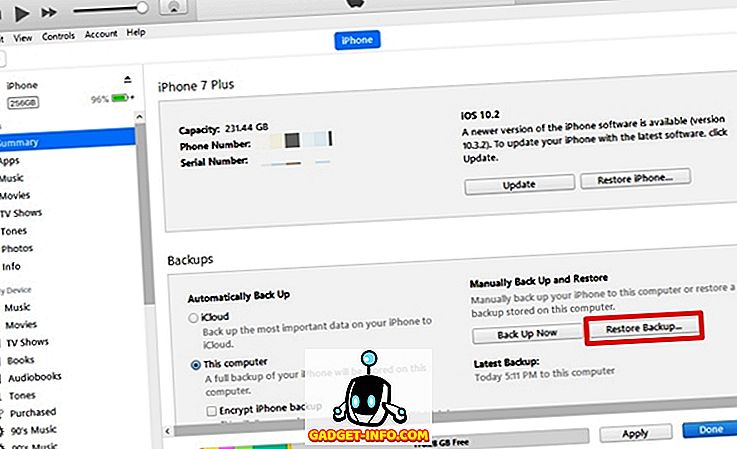
- После этого, используя раскрывающийся список, выберите конкретную резервную копию, которая была сделана до того, как вы потеряли или удалили контакты на вашем iPhone, и нажмите «Восстановить» .
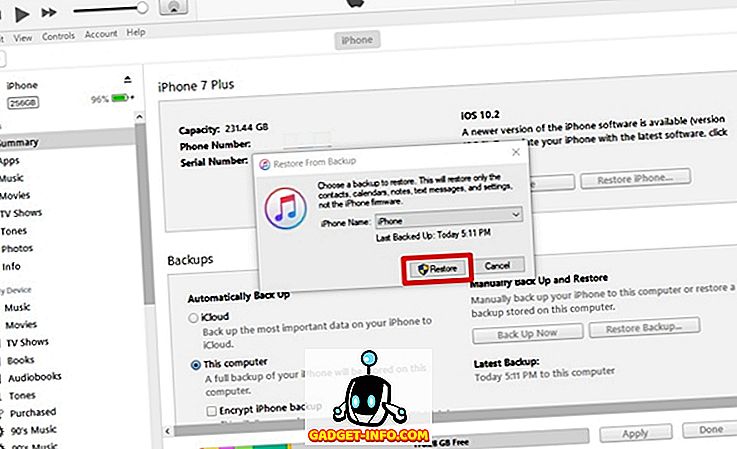
Что ж, дождитесь окончания процесса восстановления, так как это займет несколько минут. После завершения вы сможете увидеть все потерянные или удаленные контакты обратно на вашем iPhone.
Получить контакты iPhone с помощью стороннего программного обеспечения
Если вам не нравится ни один из этих методов, вы можете скачать и установить это стороннее программное обеспечение отсюда. Программное обеспечение не является бесплатным и стоит около 48 долларов США за полную версию. Тем не менее, они предлагают бесплатную пробную версию, но он показывает только контакты, которые доступны для восстановления. Итак, вам понадобится полная версия, чтобы восстановить контакты iPhone. Ну, тогда просто следуйте инструкциям ниже, чтобы восстановить ваши контакты с помощью FoneLab:
- Откройте программное обеспечение и нажмите « Восстановить с устройства iOS», а затем нажмите « Начать сканирование» .
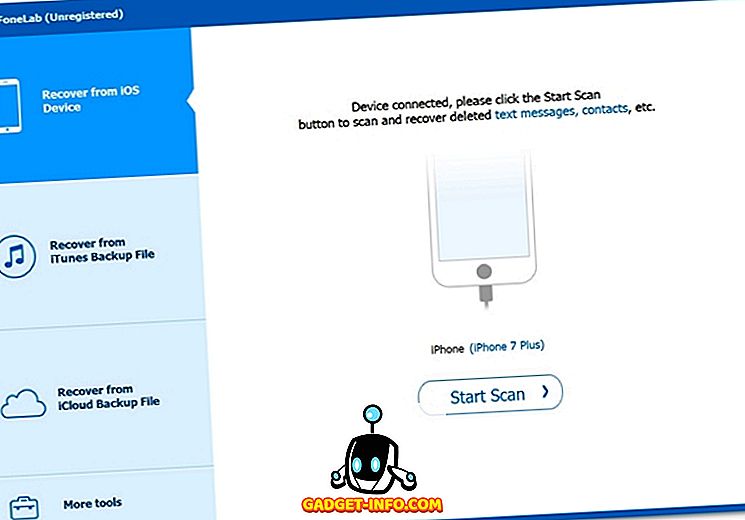
- Теперь процесс сканирования начнется и займет около 5-10 минут.
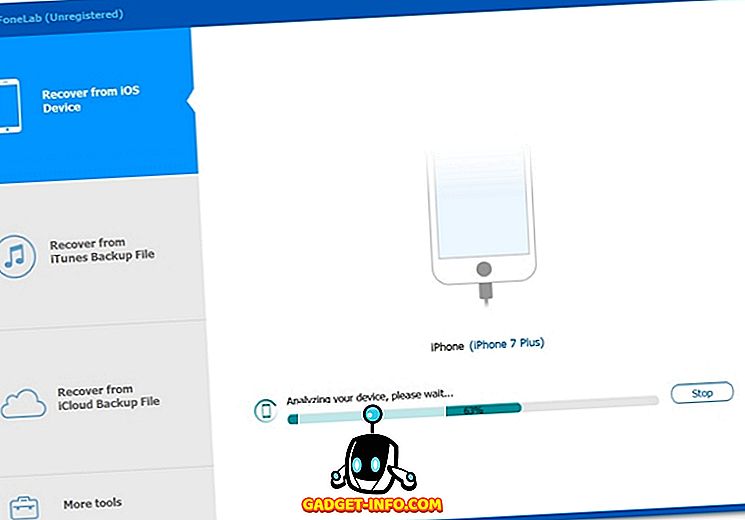
- Как только процесс сканирования будет завершен, нажмите кнопку « Контакты» на левой панели и просмотрите все удаленные контакты, которые четко обозначены красным цветом. Просто нажмите «Восстановить» и подождите несколько минут. Теперь вы заметите, что все эти контакты вернутся на ваш iPhone после завершения процесса восстановления.
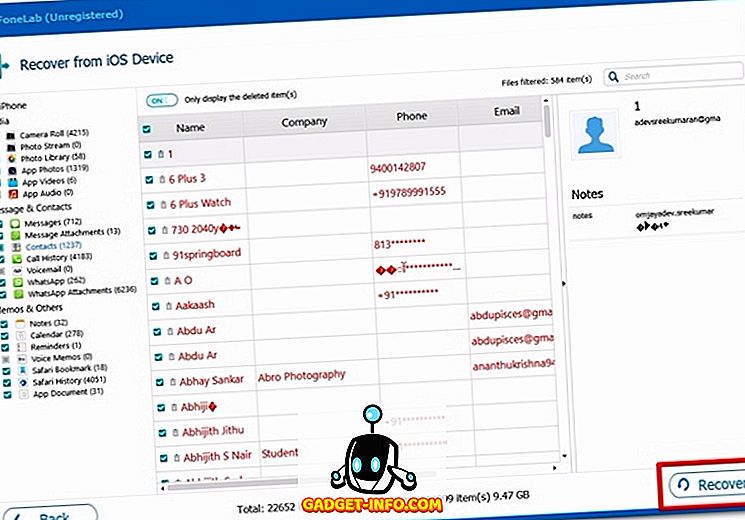
Ну, это все три метода, которые вы можете использовать для восстановления удаленных контактов. Тем не менее, мы по-прежнему рекомендуем вам использовать метод резервного копирования iCloud, поскольку он гораздо удобнее и не требует подключения iPhone к компьютеру.
СМОТРИ ТАКЖЕ: Как перенести контакты с iPhone на Android
Восстановить удаленные контакты на iPhone с помощью этих методов
Мы рады, что можем предоставить вам не один, а три способа восстановить ваши контакты с iPhone. Так что перестаньте паниковать, когда в следующий раз потеряете свои контакты. Скорее, вернитесь, чтобы прочитать нашу статью и повторите шаги, на случай, если вы забудете. Итак, вы рады, что смогли восстановить все свои контакты сегодня? Дайте нам знать, как эта статья помогла вам, просто добавив несколько слов в разделе комментариев внизу.